Mange PC-brukere tenker på å vise klokker på skrivebordet, fordi det er upraktisk å se tiden på en liten klokke i systemstatusfeltet. I tillegg, å gå ved datamaskinen og se på skjermen, kan du finne ut hva klokka er.
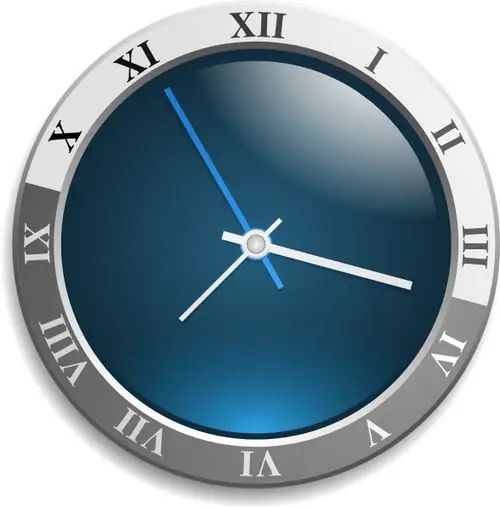
Nødvendig
Desktop Chronometer-programvare
Bruksanvisning
Trinn 1
Hvis du bruker Windows Vista eller Windows Seven, kan du bruke klokken som er i gadgetbiblioteket. For å ringe til dette panelet, høyreklikker du på et tomt område på skrivebordet. I vinduet som åpnes velger du "Clock" -modulen. For å plassere klokken på skrivebordet, høyreklikker du på urskiven og velger “Legg til. Dessuten kan denne klokken bare dras til skrivebordet ved å ta den med venstre museknapp.
Steg 2
Når den etterlengtede klokken vises på skrivebordet, kan du tilpasse den. Denne dingsen har 8 alternativer for visning av timer, du kan velge en klokke med en annenhånds. Endre skjerminnstillingene til urskiven etter eget ønske. Du kan sette flere klokker på skrivebordet og gi dem forskjellige navn, for eksempel "London", "Paris" og "New York". Du kan fjerne klokkebildet fra skrivebordet på samme måte: åpne gadgetbiblioteket og dra det tilbake.
Trinn 3
Hvis du bruker Windows XP eller andre systemer som kom betydelig tidligere enn Windows XP, kan du prøve å lage en kreativ klokke ved hjelp av Desktop Chronometer-programvaren. Dette verktøyet har følgende prinsipp for drift: i stedet for den vanlige klokken får du en ikke-standard visning av en analog klokke på skrivebordet (skrivebordsgenveier er gruppert i piler). Dermed får du en klokke som består av snarveier.
Trinn 4
Etter at du har startet programmet, åpnes hovedvinduet, går til "Chronometer" -fanen og klikker på "Aktiver" -knappen. Klokken begynner å fungere på skrivebordet, ledsaget av lyden av turgåere. Selvfølgelig vil den vanlige ordningen med snarveier bli slått ned, men det er her kreativiteten til dette programmet ligger.
Trinn 5
I programinnstillingene kan du sette dine egne verdier, tk. en bruker vil ha færre snarveier, mens en annen bruker kan ha dobbelt så mange.






